专业知识:手把手教你克隆系统分区到新硬盘
2022-08-23 09:27:53
编辑:Xu
阅读:1834次
硬盘克隆是电脑操作中的一种高频的操作方法,但是对于不具备专业知识的普通用户而言,磁盘克隆是很专业的名词,他们不知道操作原理和操作步骤,因此,为了帮助广大普通用户操作硬盘克隆,下面将对克隆系统分区到新硬盘具体的理论知识和操作步骤进行全方位的讲解。
一、硬盘克隆的概念
硬盘克隆是把硬盘的所有数据传输到另一个硬盘,包括操作系统、注册表信息、个人设置、应用程序以及各类文件,使得新硬盘替换旧硬盘。在具体的应用层面中,具体应用场景如下所示。
1、更换大硬盘
旧硬盘的可用空间越来越小,电脑操作越来越卡顿,就需要将旧硬盘替换成大容量硬盘,用户可以直接借助于专业的克隆软件将旧磁盘的数据克隆到新硬盘中,免去重装系统软件的麻烦,节省大量的时间。
2、备份重要的数据
磁盘克隆是数据备份的形式之一,因为在日常工作中,会存储一些重要的数据,为了避免重要的数据丢失,用户需要养成定期备份数据的习惯。
3、硬盘损坏
如果硬盘损坏,则会无法读取数据,甚至会造成硬盘数据丢失,因此,数据恢复势在必行。为了防止在恢复数据的过程中对硬盘的原始数据造成破坏,可以将对硬盘进行硬盘克隆,达到保护硬盘原始数据的目的。
二、专业的磁盘克隆软件推荐
如果用户不想重装系统,不想重新下载安装应用软件,那么,易我小编将向你推荐一款专业的磁盘克隆软件——易我备份专家,操作简单,功能实用,高效省时,具体如下所示易我备份专家所提供的三种克隆形式:
1、磁盘克隆
磁盘克隆是把硬盘上的所有数据传输到另一个硬盘,使得新硬盘能够成功替换旧硬盘。这种克隆形式高效快捷,不但可以克隆操作系统,包括注册表、个人设置以及各种应用程序均可以克隆,为用户节省大量的精力。
2、分区克隆
易我备份专家的分区克隆功能是创建分区副本,简单直观,操作便捷,将不同磁盘上的所有动态卷都列在一起。
3、系统克隆
易我备份专家支持系统克隆,此功能仅适用于将系统迁移到新的硬盘。在执行完成磁盘克隆的操作后,需要从目标磁盘重新启动计算机。
易我备份专家的操作简单,易学易懂,无需重装系统,无需重新下载和安装各类软件,省时更高效,如下所示是具体的操作步骤。
步骤1. 启动易我备份专家(EaseUS Todo Backup Home),点击「系统克隆」。当前系统(Windows 10)分区和启动磁区会自动被选上。
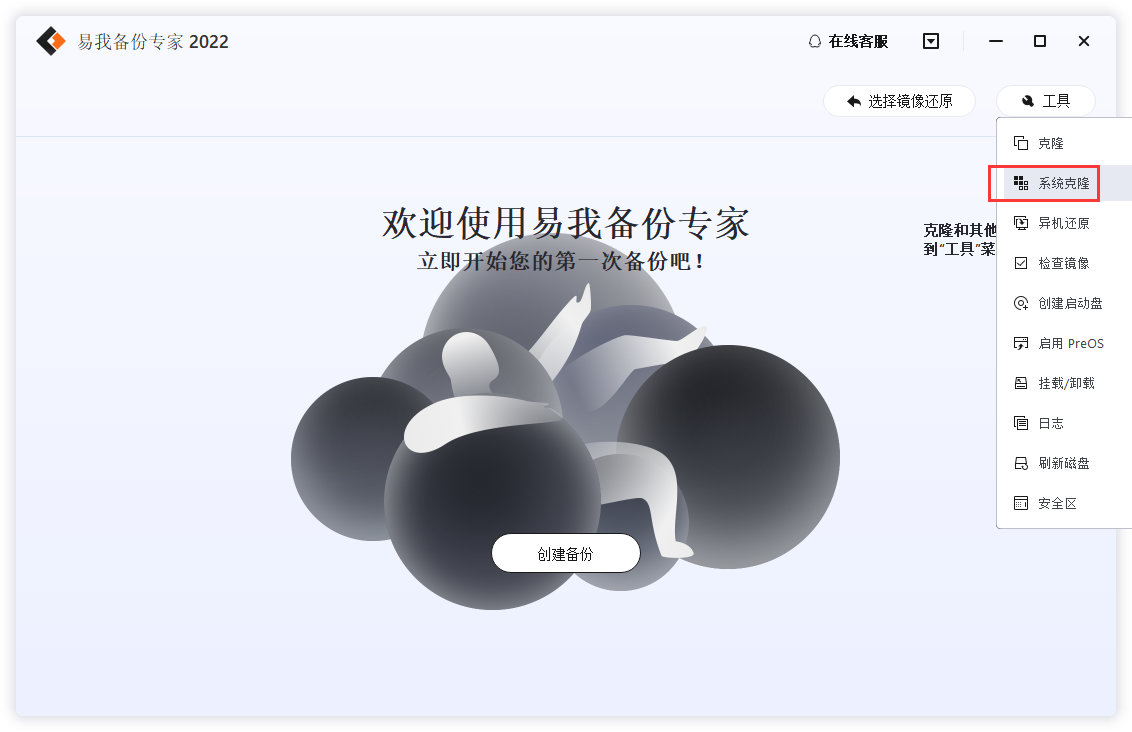
小提示:如果系统分区和启动磁区不在同一个磁盘上,则不能使用系统克隆。
步骤2. 选择目标磁盘 — 可以是硬盘或SSD。
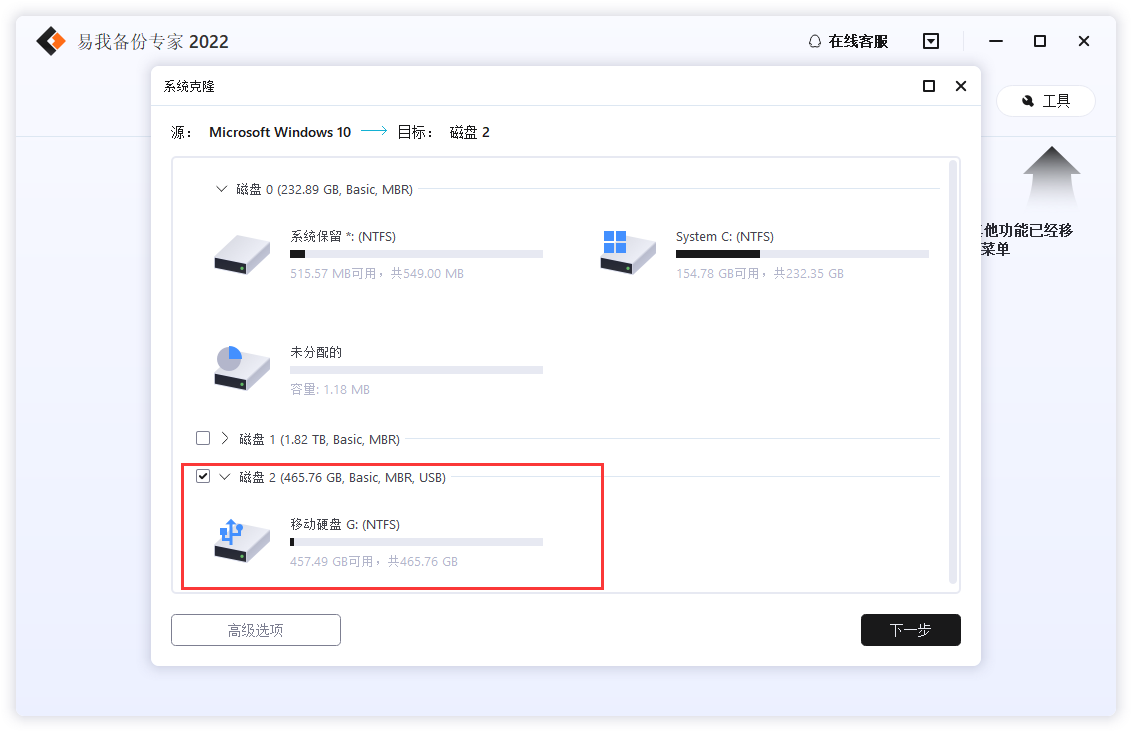
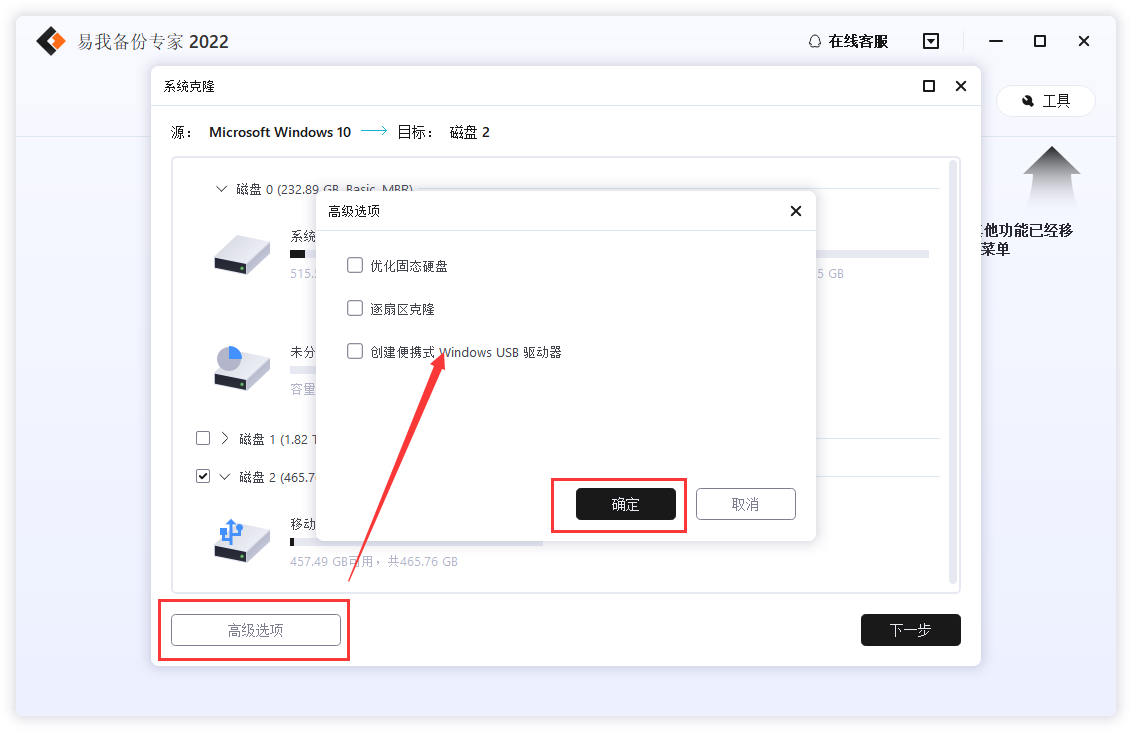
高级选项:优化固态硬盘、逐扇区克隆和创建便携式 Windows USB 驱动器
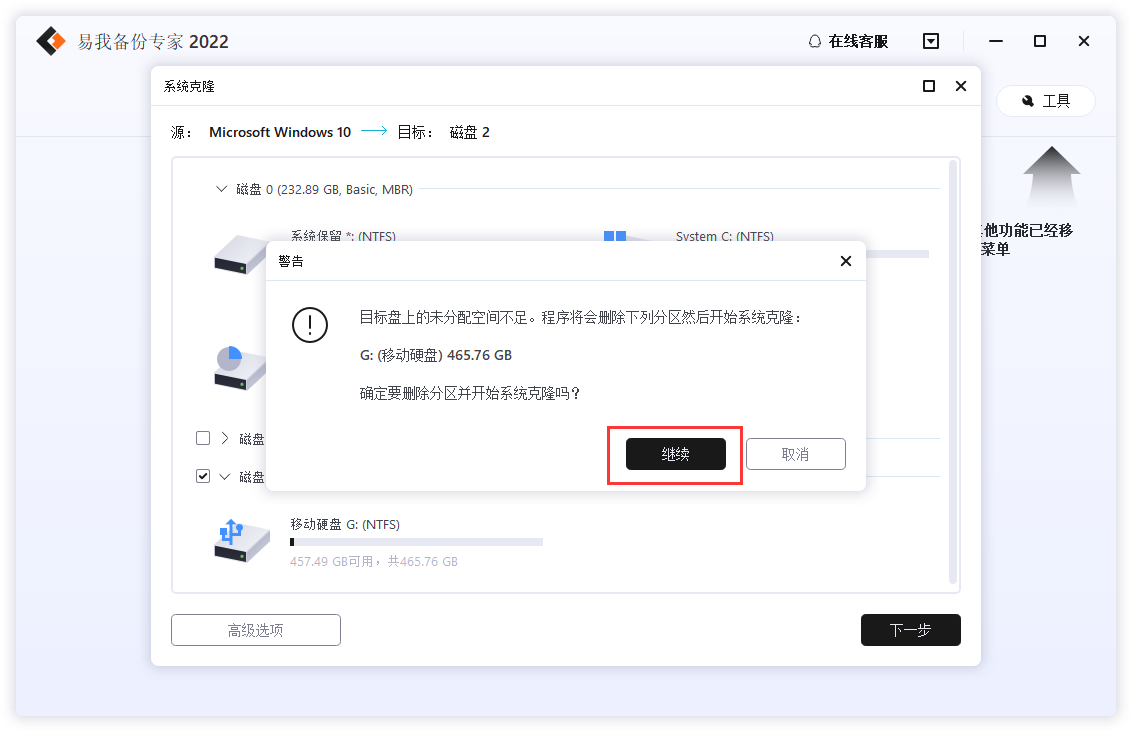
提示:点击下一步后,您会收到“确定要删除分区并开始系统克隆吗”的提示!
步骤3. 点击「执行」开始克隆Windows 10。
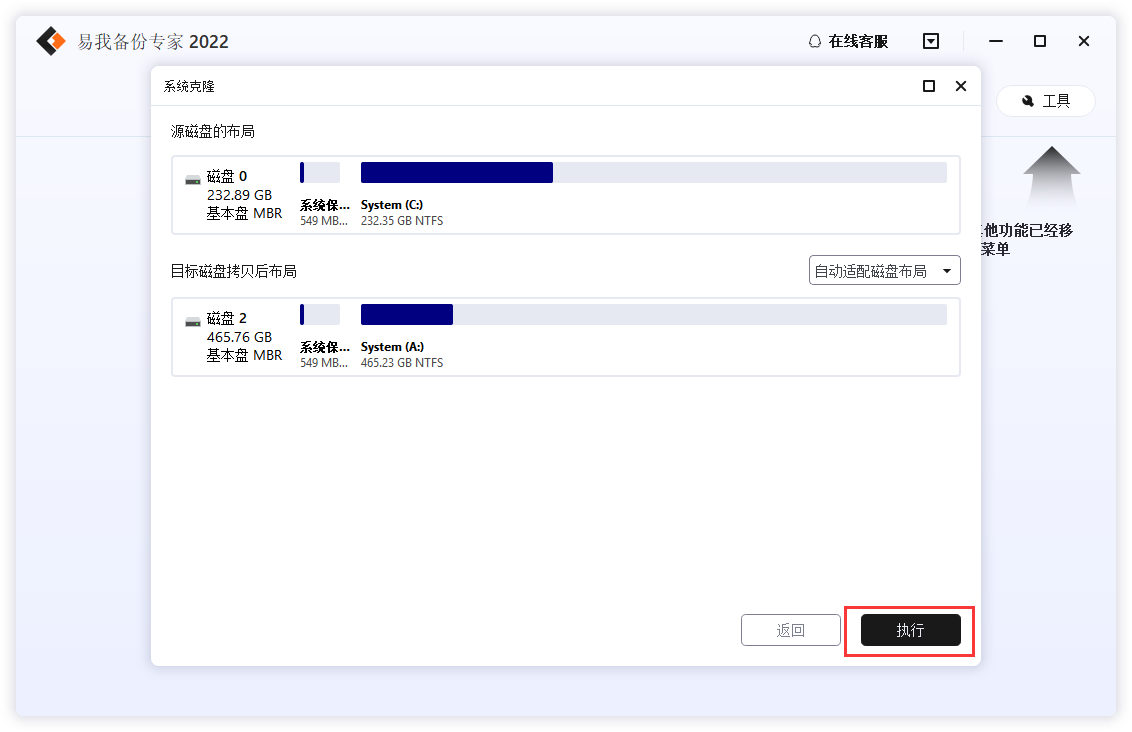
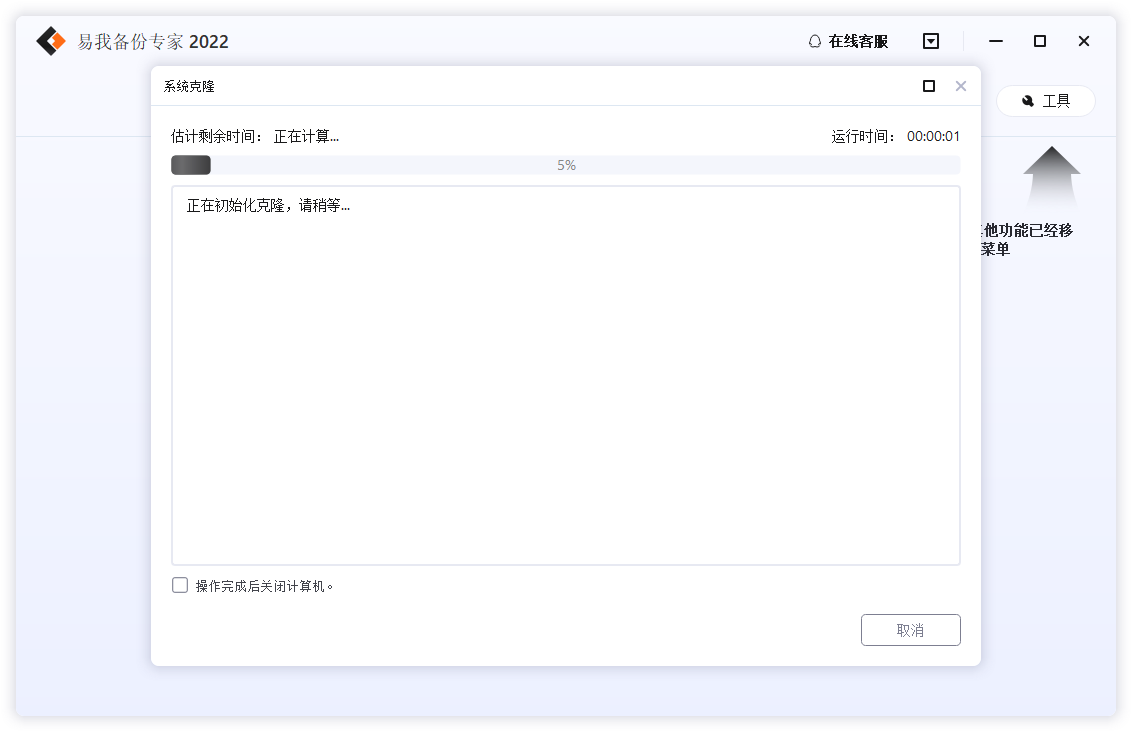
完成后,请用目标磁盘重新启动计算机。
三、使用易我备份专家的注意事项说明
为了保证用户能够顺利地操作硬盘克隆,易我小编提供广大用户:在执行硬盘克隆之前,一定要注意以下的事项。
1、硬盘空间的确定
在执行硬盘克隆的操作之前,要确定目标磁盘的容量大于源磁盘的已用空间,否则软件系统会提示用户:内存空间不足,无法执行克隆操作。
2、重要数据的备份
由于硬盘克隆是不可逆的操作,源盘会完全覆盖目标盘的数据。由于硬盘克隆会覆盖目标盘,所以,提前要对目标盘重要的数据做好相关的备份,防止重要的数据丢失。
3、不能强制中断软件系统
当用户正在使用易我备份专家的时候,不能强制中断应用程序,这样会导致数据丢失,严重情况下甚至会造成系统崩溃。
如果您想体验易我备份专家的具体功能,欢迎点击下方按钮进行下载!
温馨提示:本文由易我科技网站编辑部出品转载请注明出处,违者必究(部分内容来源于网络,经作者整理后发布,如有侵权,请立刻联系我们处理)






